Il est normal d’avoir un peu de silence![]() Lorsqu’aucune des parties ne parle au cours d’une interaction. Le silence est notable après trois secondes ou plus. Le silence notable total est la somme de toutes les périodes de silence notable. dans vos interactions
Lorsqu’aucune des parties ne parle au cours d’une interaction. Le silence est notable après trois secondes ou plus. Le silence notable total est la somme de toutes les périodes de silence notable. dans vos interactions![]() La conversation complète avec un agent sur un canal. Par exemple, une interaction peut être un appel vocal, un courriel, un clavardage ou une conversation sur les médias sociaux.. Mais jusqu’à quel point est-ce de trop? Quand c’est trop, comment y remédier? Suivez ce guide de réussite pour concevoir un espace de travail
La conversation complète avec un agent sur un canal. Par exemple, une interaction peut être un appel vocal, un courriel, un clavardage ou une conversation sur les médias sociaux.. Mais jusqu’à quel point est-ce de trop? Quand c’est trop, comment y remédier? Suivez ce guide de réussite pour concevoir un espace de travail![]() Vue nommée d’un ou plusieurs gadgets logiciels. axé sur le silence de l’interaction. La réduction du silence d’interaction peut être bénéfique pour votre organisation des manières suivantes :
Vue nommée d’un ou plusieurs gadgets logiciels. axé sur le silence de l’interaction. La réduction du silence d’interaction peut être bénéfique pour votre organisation des manières suivantes :
-
Réduire le temps de traitement moyen (AHT) : L’analyse du silence peut vous aider à trouver des moyens de réduire le AHT
 La durée moyenne de traitement est le temps moyen qu’un agent a passé à traiter une interaction.. La diminution du temps de traitement moyen augmente l’efficacité des agents.
La durée moyenne de traitement est le temps moyen qu’un agent a passé à traiter une interaction.. La diminution du temps de traitement moyen augmente l’efficacité des agents. -
Réduire les rappels : L’analyse du silence peut vous aider à vous assurer que les problèmes des contacts
 La personne qui interagit avec un agent, un IVR ou un robot dans votre centre d’appels. sont résolus dès le premier appel. Moins de rappels signifie plus de temps et de ressources disponibles pour aider plus de clients. Vous pouvez réduire les rappels en identifiant les lacunes dans les connaissances des agents et en améliorant les processus.
La personne qui interagit avec un agent, un IVR ou un robot dans votre centre d’appels. sont résolus dès le premier appel. Moins de rappels signifie plus de temps et de ressources disponibles pour aider plus de clients. Vous pouvez réduire les rappels en identifiant les lacunes dans les connaissances des agents et en améliorant les processus. -
Évitement d’appels : Un type d’évitement d’appels se produit lorsqu’un agent accepte une interaction pour paraître productif, mais ne parle pas réellement au contact. L’analyse du silence peut vous aider à identifier les agents malhonnêtes ou inefficaces.
-
Améliorer la satisfaction client : Les interactions avec un long temps de silence sont parfois corrélées à un sentiment
 Humeur générale ou résultat de l’interaction tels que déterminés par l’analyse des mots, des phrases et du contexte de la transcription. plus faible de la part du client. L’amélioration du temps de silence peut également vous aider à améliorer votre sentiment.
Humeur générale ou résultat de l’interaction tels que déterminés par l’analyse des mots, des phrases et du contexte de la transcription. plus faible de la part du client. L’amélioration du temps de silence peut également vous aider à améliorer votre sentiment.
Classics, Inc. veut identifier les lacunes dans la formation des agents qui peuvent avoir un impact sur le temps de silence. L’entreprise veut également voir si elle peut améliorer les processus opérationnels afin de réduire les temps de silence. Elle souhaite comparer les agents en fonction du temps de silence moyen. Elle décide d’analyser le silence de deux équipes différentes afin de comparer les agents en fonction du temps de silence moyen. L’équipe du Kansas est une nouvelle équipe composée d’agents plus récents. L’équipe d’Emerald City dispose d’agents plus expérimentés. Classics aimerait découvrir les choses suivantes :
- Quelles sont les causes des temps de silence élevés et des temps de silence faibles.
- Comment les agents peuvent utiliser leur temps de manière inefficace ou inappropriée.
- La corrélation entre le temps de silence et des éléments tels que le sentiment
 Humeur générale ou résultat de l’interaction tels que déterminés par l’analyse des mots, des phrases et du contexte de la transcription. ou l’efficacité de l’agent.
Humeur générale ou résultat de l’interaction tels que déterminés par l’analyse des mots, des phrases et du contexte de la transcription. ou l’efficacité de l’agent. - Comment ils peuvent utiliser ce qu’ils découvrent pour améliorer la formation des agents et les processus de l’entreprise.
- Si les changements apportés à la formation des agents ou aux processus ont une incidence sur le temps de silence.
Comment le silence est-il défini?
Le silence est considéré comme notable s’il dure trois secondes ou plus. Le silence notable total pour une interaction![]() La conversation complète avec un agent sur un canal. Par exemple, une interaction peut être un appel vocal, un courriel, un clavardage ou une conversation sur les médias sociaux. est la somme de toutes les périodes de silence
La conversation complète avec un agent sur un canal. Par exemple, une interaction peut être un appel vocal, un courriel, un clavardage ou une conversation sur les médias sociaux. est la somme de toutes les périodes de silence![]() Lorsqu’aucune des parties ne parle au cours d’une interaction. Le silence est notable après trois secondes ou plus. Le silence notable total est la somme de toutes les périodes de silence notable. notable. Notez que le silence notable est défini différemment selon qu’il s’agit d’appels vocaux ou d’interactions par clavardage.
Lorsqu’aucune des parties ne parle au cours d’une interaction. Le silence est notable après trois secondes ou plus. Le silence notable total est la somme de toutes les périodes de silence notable. notable. Notez que le silence notable est défini différemment selon qu’il s’agit d’appels vocaux ou d’interactions par clavardage.
Silence notable pour les appels vocaux :
Il s’agit d’un intervalle ou d’une période de silence pendant laquelle ni l’agent ni le client ne parlent. Cela comprend également le temps passé par le client en attente. Vous pouvez consulter le temps de silence en secondes ou en pourcentage. Le pourcentage de silence total pour une interaction est relatif à la durée de l’interaction entière. Par exemple, deux minutes de silence au cours d’un appel de 10 minutes représentent un pourcentage beaucoup plus élevé que deux minutes au cours d’un appel d’une heure.
Silence notable pour les interactions non vocales :
Est calculé pour l’interaction totale. Le système considère qu’un certain silence est normal puisque les interactions non vocales sont asynchrones. Il laisse le temps de lire un message et d’y répondre avant de commencer à compter un silence notable. Le temps de rédaction est estimé à 40 mots par minute (mpm). Le temps de lecture estimé est de 250 mpm. Les agents et les contacts ont ainsi le temps de relire et de taper une réponse avant que le temps de silence ne soit comptabilisé.
Le silence n'est pas calculé pour les interactions par courrier électronique.
Configurer un espace de travail Silence
Ces instructions constituent une recommandation pour la construction d’un espace de travail![]() Vue nommée d’un ou plusieurs gadgets logiciels.. Elles sont destinées à vous aider à démarrer. Vous pouvez personnaliser les espaces de travail de bien d’autres façons pour répondre aux besoins de votre organisation. Vous pouvez configurer l’espace de travail d’un ensemble de données en utilisant d’autres gadgets logiciels
Vue nommée d’un ou plusieurs gadgets logiciels.. Elles sont destinées à vous aider à démarrer. Vous pouvez personnaliser les espaces de travail de bien d’autres façons pour répondre aux besoins de votre organisation. Vous pouvez configurer l’espace de travail d’un ensemble de données en utilisant d’autres gadgets logiciels![]() Représentation graphique des données qui répondent aux critères de filtre spécifiés., métriques
Représentation graphique des données qui répondent aux critères de filtre spécifiés., métriques![]() Des statistiques que vous pouvez mesurer pour suivre l’évolution de votre centre d’appels. et filtres non mentionnés ici.
Des statistiques que vous pouvez mesurer pour suivre l’évolution de votre centre d’appels. et filtres non mentionnés ici.
Les catégories![]() Les groupes de données que Interaction Analytics utilise pour les données de transcription d’appels analysées. Ils facilitent la recherche de tendances. constituent la base de l’analyse dans Interaction Analytics. Les ensembles de catégories et les catégories vous aident à regrouper et à identifier les informations les plus pertinentes pour vos intérêts. Nous recommandons d’utiliser les catégories Performance de l’agent ou Points forts du centre d’appels avec cet espace de travail.
Les groupes de données que Interaction Analytics utilise pour les données de transcription d’appels analysées. Ils facilitent la recherche de tendances. constituent la base de l’analyse dans Interaction Analytics. Les ensembles de catégories et les catégories vous aident à regrouper et à identifier les informations les plus pertinentes pour vos intérêts. Nous recommandons d’utiliser les catégories Performance de l’agent ou Points forts du centre d’appels avec cet espace de travail.
Vous pouvez utiliser un espace de travail Silence![]() Lorsqu’aucune des parties ne parle au cours d’une interaction. Le silence est notable après trois secondes ou plus. Le silence notable total est la somme de toutes les périodes de silence notable. pour accroître l’efficacité globale de votre organisation. Il existe de multiples façons d’atteindre cet objectif. Choisissez l’une des options de configuration d’espace de travail suivantes qui correspond le mieux à vos objectifs et à vos intérêts :
Lorsqu’aucune des parties ne parle au cours d’une interaction. Le silence est notable après trois secondes ou plus. Le silence notable total est la somme de toutes les périodes de silence notable. pour accroître l’efficacité globale de votre organisation. Il existe de multiples façons d’atteindre cet objectif. Choisissez l’une des options de configuration d’espace de travail suivantes qui correspond le mieux à vos objectifs et à vos intérêts :
-
Si vous souhaitez vous concentrer sur la manière dont le comportement de l’agent affecte le silence de l’interaction, créez un espace de travail axé sur l’agent. Classics, Inc. utilise cette configuration d’espace de travail pour atteindre son objectif de combler les lacunes dans la formation des agents.
 Créer un espace de travail axé sur l’agent
Créer un espace de travail axé sur l’agent
- Accédez à Mes données et ouvrez l’ensemble de données que vous souhaitez analyser.
- Cliquez sur le panneau Espace de travail
 s’il n’est pas déjà ouvert, puis cliquez sur Ajouter un espace de travail.
s’il n’est pas déjà ouvert, puis cliquez sur Ajouter un espace de travail. - Cliquez sur le tiroir de gadgets logiciels
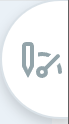 .
. - Sélectionnez les gadgets logiciels suivants dans l’ordre indiqué pour les ajouter à votre espace de travail :
Barre de vue d’ensemble, sous la section Volume.
Pourcentage de silence, sous la section Volume.
Métriques, sous la section Volume. Sélectionnez ce gadget logiciel quatre fois de plus, de sorte qu’un total de cinq apparaissent dans votre espace de travail.
Non résolu, sous la section Volume.
Tendance des sentiments, dans la section Sentiment.
Mots clés, dans la section Volume.
Certains de ces gadgets logiciels nécessitent une configuration plus poussée après leur ajout à l’espace de travail. Vous pouvez ainsi consulter des données spécifiques relatives au silence. Les autres gadgets logiciels utilisent les paramètres par défaut.
- Vous pouvez modifier n’importe lequel des gadgets logiciels pour en ajuster la taille ou la position.
Configuration des gadgets logiciels Métriques
Configurez un gadget logiciel Indicateurs pour afficher le volume global des interactions traitées par chaque agent.
Configurez ensuite des gadgets logiciels supplémentaires pour voir les interactions par ID d’agent et temps de silence. Il est utile de configurer un gadget logiciel Indicateurs avec une plage de silence courte, un autre avec une plage de silence moyenne et un autre avec une plage de silence longue. Cela permet de regrouper les interactions par temps de silence et de découvrir les raisons d’un silence notable.
Configurez un gadget logiciel Indicateurs supplémentaire pour afficher le volume d’interactions traitées par équipe. Il est ainsi plus facile de voir comment les données des différentes équipes sont affectées par les filtres de l’espace de travail.
Classics, Inc. souhaite répartir ses agents en trois groupes distincts sur la base d’intervalles de temps de silence différents. Ils configurent donc trois gadgets logiciels Indicateurs pour afficher les interactions par ID d’agent. Ils appliquent ensuite des filtres à chaque gadget logiciel, en utilisant le Pourcentage de silence notable comme suit :
-
Ils configurent un gadget logiciel pour n’afficher que les interactions ayant un Minimum de 0 et un Maximum de 25 pour cent.
-
Ils en filtrent un autre pour n’afficher que les interactions ayant un Minimum de 26 pour cent et un Maximum de 50 pour cent.
-
Classics configure un troisième gadget logiciel Indicateurs pour n’afficher que les interactions ayant un Minimum de 51 pour cent.
Cela leur permet de voir et de comparer les interactions avec des intervalles de silence courts, moyens et longs. Il est ainsi plus facile de voir quels types d’activités les agents ayant un silence plus court réussissent bien. Et il est ainsi plus facile d’identifier les causes des silences prolongés.
Vous pouvez également choisir d’utiliser la métrique Secondes de silence notable. Cela permet d’afficher le temps de silence exact en secondes au lieu du pourcentage de silence pour l’interaction.
- Cliquez sur Plus d’options
 > Paramètres dans le coin supérieur droit du premier gadget logiciel Indicateurs. Remplacez le gadget logiciel Titre par Volume global de l’agent.
> Paramètres dans le coin supérieur droit du premier gadget logiciel Indicateurs. Remplacez le gadget logiciel Titre par Volume global de l’agent. - Cliquez sur la liste déroulante Options du gadget logiciel et pour Champ, sélectionnez ID d’agent.
- Pour Nombre à afficher, entrez un nombre compris entre 1 et 25, soit le nombre d'agents pour lesquels vous souhaitez que le widget affiche des données. La valeur par défaut est 10.
- Vous pouvez personnaliser la couleur des barres ou l’ordre dans lequel elles s’affichent dans le gadget logiciel. Configurez chaque gadget logiciel Indicateurs avec une couleur différente, afin de pouvoir les distinguer facilement.
- Sélectionnez une Vue par défaut pour le gadget logiciel. Cela affichera soit le Nombre soit le Pourcentage de toutes les interactions pour chaque agent. Quelle que soit la vue par défaut que vous sélectionnez, vous pouvez toujours basculer entre les deux options de vue dans le gadget logiciel.
- Cliquez sur OK.
- Répétez ces étapes pour les trois autres gadgets logiciels Indicateurs, afin qu’ils affichent également les interactions par ID d’agent.
- Pour configurer un gadget logiciel pour un intervalle de silence, cliquez sur
 dans le coin supérieur droit du gadget logiciel.
dans le coin supérieur droit du gadget logiciel. - Cliquez sur Ajouter des filtres et développez le filtre Métriques.
- Sélectionnez Pourcentage de silence notable.
- Développez le filtre Pourcentage de silence notable que vous venez d’ajouter et sélectionnez une valeur Minimum et Maximum pour la plage de pourcentage. Vous pouvez utiliser + et - ou saisir un nombre entier.
- Cliquez sur la loupe
 en haut de l’espace de travail.
en haut de l’espace de travail. - Cliquez sur Plus d’options
 > Paramètres pour modifier le gadget logiciel Titre en Durée du silence (l’intervalle que vous avez sélectionné). Par exemple, vous pouvez changer le nom en Durée du silence (0- 25 %).
> Paramètres pour modifier le gadget logiciel Titre en Durée du silence (l’intervalle que vous avez sélectionné). Par exemple, vous pouvez changer le nom en Durée du silence (0- 25 %). - Cliquez OK.
- Répétez ces étapes pour les deux gadgets logiciels Indicateurs suivants. Sélectionnez cependant différents opérateurs et valeurs pour filtrer les périodes de silence moyennes et longues. Le nombre et la longueur des intervalles de silence sont des suggestions qui peuvent ne pas convenir à toutes les entreprises. Ajustez-les en fonction de vos pourcentages de silence moyens et de référence.
- Pour configurer le gadget logiciel Équipes, cliquez sur la liste déroulante Options du gadget logiciel et pour Champ, sélectionnez Nom de l’équipe. Ce gadget logiciel ne peut pas afficher plus de 25 barres à la fois. Si vous souhaitez afficher les données d’un plus grand nombre d’équipes, il est préférable d’utiliser un filtre d’espace de travail.
- Changez le gadget logiciel Titre en Nom de l’équipe.
- Cliquez OK.
-
Si vous souhaitez vous concentrer sur la manière dont les processus d’entreprise affectent le silence des interactions, créez un espace de travail axé sur les processus. Classics, Inc. utilise cette configuration d’espace de travail pour atteindre son objectif d’amélioration des processus.
 Créer un espace de travail axé sur les processus
Créer un espace de travail axé sur les processus
- Accédez à Mes données et ouvrez l’ensemble de données que vous souhaitez analyser. Si vous souhaitez pouvoir appliquer cet espace de travail à plusieurs ensembles de données, vous pouvez également créer un espace de travail en tant que modèle à la place.
-
Si le volet Espace de travail n’est pas déjà ouvert, cliquez sur
 en haut à gauche, puis sur Ajouter un espace de travail.
en haut à gauche, puis sur Ajouter un espace de travail. - Cliquez sur le tiroir de gadgets logiciels
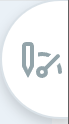 sur le côté droit de l’espace de travail.
sur le côté droit de l’espace de travail. - Sélectionnez les gadgets logiciels suivants pour les ajouter à votre espace de travail :
Barre de vue d’ensemble, sous la section Volume.
Pourcentage de silence, sous la section Volume. Sélectionnez ce gadget logiciel deux fois de plus, de sorte qu’un total de trois apparaissent dans votre espace de travail.
Métriques, sous la section Volume. Sélectionnez ce gadget logiciel une seconde fois, de sorte que deux apparaissent dans votre espace de travail.
Non résolu, sous la section Volume.
Tendance des sentiments, dans la section Sentiment.
Mots clés, dans la section Volume.
Certains de ces gadgets logiciels nécessitent une configuration plus poussée après leur ajout à l’espace de travail. Vous pouvez ainsi consulter des données spécifiques relatives au silence. Les autres gadgets logiciels utilisent les paramètres par défaut.
- Vous pouvez modifier n’importe lequel des gadgets logiciels pour en ajuster la taille ou la position.
Configuration des gadgets logiciels Métriques
Configurez un gadget logiciel Indicateurs pour afficher le volume global des interactions traitées par chaque agent. Configurez un gadget logiciel Indicateurs supplémentaire pour afficher le volume d’interactions traitées par équipe.
- Cliquez sur Plus d’options
 > Paramètres dans le coin supérieur droit du premier gadget logiciel Indicateurs. Remplacez le gadget logiciel Titre par Volume global de l’agent.
> Paramètres dans le coin supérieur droit du premier gadget logiciel Indicateurs. Remplacez le gadget logiciel Titre par Volume global de l’agent. - Cliquez sur la liste déroulante Options du gadget logiciel et pour Champ, sélectionnez ID d’agent.
- Pour Nombre à afficher, entrez un nombre compris entre 1 et 25, soit le nombre d'agents pour lesquels vous souhaitez que le widget affiche des données. La valeur par défaut est 10.
- Vous pouvez personnaliser la couleur des barres ou l’ordre dans lequel elles s’affichent dans le gadget logiciel. Configurez chaque gadget logiciel Indicateurs avec une couleur différente, afin de pouvoir les distinguer facilement.
- Sélectionnez une Vue par défaut pour le gadget logiciel. Cela affichera soit le Nombre soit le Pourcentage de toutes les interactions pour chaque agent. Quelle que soit la vue par défaut que vous sélectionnez, vous pouvez toujours basculer entre les deux options de vue dans le gadget logiciel.
- Cliquez sur OK.
- Répétez ces étapes pour le deuxième gadget logiciel Indicateurs mais pour Champ, sélectionnez Nom de l’équipe. Effectuez les mêmes personnalisations et donnez au gadget logiciel un nouveau Titre, tel que Volume global de l’équipe.
- Cliquez sur OK.
Configurer les gadgets logiciels Silence d’interaction
Configurez un gadget logiciel Silence d’interaction avec une plage de courte durée, un autre avec une plage de durée moyenne et un autre avec une plage de longue durée. Cela permet de regrouper les interactions en fonction de leur durée et de découvrir les raisons des longues périodes de silence.
Classics, Inc. veut regrouper les interactions par durée. Ils configurent donc trois gadgets logiciels Silence d’interaction pour afficher différents intervalles de durée. Ils appliquent ensuite des filtres à chaque gadget logiciel en utilisant la métrique Durée d’interaction en secondes comme suit :
-
Ils configurent un gadget logiciel pour n’afficher que les interactions ayant un Minimum de 0 et un Maximum de 300 secondes.
-
Ils en filtrent un autre pour n’afficher que les interactions ayant un Minimum de 301 secondes et un Maximumde 900 secondes.
-
Classics configure le troisième gadget logiciel Silence d’interaction pour qu’il n’affiche que les interactions ayant un Minimum de 901 secondes.
Cela les aidera à voir les relations entre la longueur de l’interaction et le pourcentage de silence. Si les interactions les plus longues ont également des pourcentages de silence élevés, Classics peut déterminer que la réduction de leur temps de silence réduira également la durée totale de l’interaction. Ils peuvent également examiner des appels plus courts avec des pourcentages de silence plus faibles afin de déterminer s’ils sont déjà efficaces.
- Pour configurer un gadget logiciel pour un intervalle de durée, cliquez sur l’icône d’entonnoir
 dans le coin supérieur droit du premier gadget logiciel Silence d’interaction.
dans le coin supérieur droit du premier gadget logiciel Silence d’interaction. - Cliquez sur Ajouter des filtres et développez le filtre Métriques.
- Sélectionnez Durée d’interaction en secondes.
- Développez le filtre Durée d’interaction en secondes que vous venez d’ajouter et sélectionnez une valeur Minimum et Maximum pour la durée en secondes. Vous pouvez utiliser + et - ou saisir un nombre entier. Par exemple, vous pouvez sélectionner un Minimum de 0 et un Maximum de 300 secondes pour voir toutes les interactions qui s’inscrivent dans cet intervalle.
- Cliquez sur l’icône de la loupe
 en haut de l’espace de travail.
en haut de l’espace de travail. - Cliquez sur Plus d’options
 > Paramètres pour changer le gadget logiciel Titre en Durée (l’intervalle que vous avez sélectionné). Par exemple, Durée (≤ 300).
> Paramètres pour changer le gadget logiciel Titre en Durée (l’intervalle que vous avez sélectionné). Par exemple, Durée (≤ 300). - Cliquez sur OK.
- Répétez ces étapes pour les deux prochains gadgets logiciels Silence d’interaction. Sélectionnez cependant des valeurs différentes pour filtrer les interactions moyennes et longues. Le nombre et la longueur des intervalles de durée sont des suggestions qui peuvent ne pas convenir à toutes les entreprises. Ajustez-les en fonction de votre durée moyenne et de vos pourcentages de silence de base.
Catégories : Une ressource supplémentaire
Les ensembles de catégories![]() Groupements de catégories qui vous aident à utiliser les données à des fins spécifiques. Les modèles de catégories prêts à l’emploi incluent l’intention d’achat et l’aversion au risque. peuvent être utiles pour identifier les sujets ou les raisons associés à de longs intervalles de silence
Groupements de catégories qui vous aident à utiliser les données à des fins spécifiques. Les modèles de catégories prêts à l’emploi incluent l’intention d’achat et l’aversion au risque. peuvent être utiles pour identifier les sujets ou les raisons associés à de longs intervalles de silence![]() Lorsqu’aucune des parties ne parle au cours d’une interaction. Le silence est notable après trois secondes ou plus. Le silence notable total est la somme de toutes les périodes de silence notable. notable :
Lorsqu’aucune des parties ne parle au cours d’une interaction. Le silence est notable après trois secondes ou plus. Le silence notable total est la somme de toutes les périodes de silence notable. notable :
-
L’ensemble de catégories Points forts du centre d’appels identifie les interactions
 La conversation complète avec un agent sur un canal. Par exemple, une interaction peut être un appel vocal, un courriel, un clavardage ou une conversation sur les médias sociaux. qui illustrent les problèmes, les demandes et les performances des agents les plus courants.
La conversation complète avec un agent sur un canal. Par exemple, une interaction peut être un appel vocal, un courriel, un clavardage ou une conversation sur les médias sociaux. qui illustrent les problèmes, les demandes et les performances des agents les plus courants. -
L’ensemble de catégories Performance de l’agent comporte un sous-ensemble appelé Comportements de l’agent qui peut vous aider à identifier :
-
Les comportements négatifs de l’agent.
-
Les comportements positifs de l’agent.
-
Les domaines dans lesquels l’agent n’est pas compétent.
-
Lorsque l’agent est difficile à comprendre.
-
Les autres limitations de l’agent.
-
Les problèmes de qualité d’appel.
-
Comment utiliser un espace de travail Silence
Commencez par élaborer une théorie sur le temps de silence![]() Lorsqu’aucune des parties ne parle au cours d’une interaction. Le silence est notable après trois secondes ou plus. Le silence notable total est la somme de toutes les périodes de silence notable.. Réfléchissez au moment et à la durée du temps de silence que vous jugez appropriés pour les interactions
Lorsqu’aucune des parties ne parle au cours d’une interaction. Le silence est notable après trois secondes ou plus. Le silence notable total est la somme de toutes les périodes de silence notable.. Réfléchissez au moment et à la durée du temps de silence que vous jugez appropriés pour les interactions![]() La conversation complète avec un agent sur un canal. Par exemple, une interaction peut être un appel vocal, un courriel, un clavardage ou une conversation sur les médias sociaux. au sein de votre organisation. Estimez ensuite combien de temps de silence vous pensez qu’il y a dans vos interactions. Chaque gadget logiciel affiche des détails qui vous aideront à vérifier votre théorie. Comparez les gadgets logiciels l’un à côté de l’autre pour identifier les problèmes spécifiques. Vos observations vous aident à déterminer quels filtres peuvent identifier les domaines à améliorer. Les données du gadget logiciel qui s’affichent dans l’espace de travail
La conversation complète avec un agent sur un canal. Par exemple, une interaction peut être un appel vocal, un courriel, un clavardage ou une conversation sur les médias sociaux. au sein de votre organisation. Estimez ensuite combien de temps de silence vous pensez qu’il y a dans vos interactions. Chaque gadget logiciel affiche des détails qui vous aideront à vérifier votre théorie. Comparez les gadgets logiciels l’un à côté de l’autre pour identifier les problèmes spécifiques. Vos observations vous aident à déterminer quels filtres peuvent identifier les domaines à améliorer. Les données du gadget logiciel qui s’affichent dans l’espace de travail![]() Vue nommée d’un ou plusieurs gadgets logiciels. dépendent des paramètres définis pour l’ensemble de données.
Vue nommée d’un ou plusieurs gadgets logiciels. dépendent des paramètres définis pour l’ensemble de données.
gadget logiciel Barre de vue d’ensemble
Le gadget logiciel Barre de vue d’ensemble vous donne une idée générale de la tendance des sentiments![]() Humeur générale ou résultat de l’interaction tels que déterminés par l’analyse des mots, des phrases et du contexte de la transcription. dans toutes les interactions de l’ensemble de données
Humeur générale ou résultat de l’interaction tels que déterminés par l’analyse des mots, des phrases et du contexte de la transcription. dans toutes les interactions de l’ensemble de données![]() Ensemble de transcriptions d’interactions analysées qui s’étendent sur une période spécifique et correspondent à vos critères de filtre spécifiés.. Vous pouvez filtrer le gadget logiciel
Ensemble de transcriptions d’interactions analysées qui s’étendent sur une période spécifique et correspondent à vos critères de filtre spécifiés.. Vous pouvez filtrer le gadget logiciel![]() Représentation graphique des données qui répondent aux critères de filtre spécifiés. ou l’ensemble de l’espace de travail par pourcentage de silence ou par secondes de silence pour voir comment le temps de silence affecte les tendances des sentiments.
Représentation graphique des données qui répondent aux critères de filtre spécifiés. ou l’ensemble de l’espace de travail par pourcentage de silence ou par secondes de silence pour voir comment le temps de silence affecte les tendances des sentiments.
Gadget logiciel Silence d’interaction
Le gadget logiciel Silence d’interaction affiche les périodes de silence prolongées en pourcentage du temps total d’interaction dans les interactions vocales et par clavardage.
Dans cette option de configuration, un seul gadget logiciel Silence d’interaction apparaît. Essayez d’appliquer différents filtres à l’espace de travail. Observez comment cela affecte les données qui s’affichent dans le gadget logiciel. Cliquez sur les cercles dans le graphique pour ouvrir le gadget logiciel Interactions. Examinez les transcriptions![]() Forme écrite de tout ou partie d’une interaction vocale ou numérique. et enregistrements des interactions individuelles pour en savoir plus. Prêtez attention au côté agent de l’interaction afin de découvrir les domaines dans lesquels vous pouvez l’aider à s’améliorer.
Forme écrite de tout ou partie d’une interaction vocale ou numérique. et enregistrements des interactions individuelles pour en savoir plus. Prêtez attention au côté agent de l’interaction afin de découvrir les domaines dans lesquels vous pouvez l’aider à s’améliorer.
Dans cette option de configuration, les gadgets logiciels séparent les interactions en groupes selon leur longueur. Cette vue montre le temps de silence par rapport à la durée totale des interactions.
Cliquez sur l’icône d’entonnoir ![]() dans le coin supérieur droit de votre espace de travail. Cliquez sur Ajouter des filtres et utilisez le filtre Catégories. Sélectionner les catégories associées aux processus organisationnels. Cela peut vous aider à identifier les raisons associées aux interactions d’une certaine durée. Ces raisons mettent en évidence les possibilités d’amélioration des processus. Cliquez sur les cercles dans le graphique pour ouvrir le gadget logiciel Interactions. Examinez les transcriptions et les enregistrements des interactions individuelles pour en savoir plus.
dans le coin supérieur droit de votre espace de travail. Cliquez sur Ajouter des filtres et utilisez le filtre Catégories. Sélectionner les catégories associées aux processus organisationnels. Cela peut vous aider à identifier les raisons associées aux interactions d’une certaine durée. Ces raisons mettent en évidence les possibilités d’amélioration des processus. Cliquez sur les cercles dans le graphique pour ouvrir le gadget logiciel Interactions. Examinez les transcriptions et les enregistrements des interactions individuelles pour en savoir plus.
Gadgets logiciels Métriques
Dans cette option de configuration, le premier gadget logiciel Indicateurs affiche le volume global des appels par agent, et les trois gadgets logiciels suivants filtrent les interactions en groupes de moins d’une durée spécifique, entre une durée spécifique et plus d’une durée spécifique de secondes de silence notable. Le dernier gadget logiciel Indicateurs montre le volume global par nom d’équipe.
La configuration des gadgets logiciels Indicateurs de cette manière peut aider à identifier :
-
Les agents qui obtiennent moins de secondes de silence notable que la moyenne.
-
Les agents dont les performances sont conformes aux attentes.
-
Les agents dont les secondes de silence notable sont plus élevées que prévu.
Classics, Inc. a filtré le gadget logiciel Indicateurs pour afficher les interactions par Nom d’agent. Ils ont ensuite filtré l’espace de travail pour n’afficher que les interactions présentant un minimum de 70 % de silence. Ils ont examiné les dossiers d’interaction individuels des agents présentant les temps de silence les plus élevés. Ils ont découvert l’évitement d’appels, où les agents acceptaient des interactions pour paraître productifs, mais ne parlaient pas réellement au client. Cela a permis à Classics d’identifier les agents qui devaient être réprimandés ou licenciés. Ils ont ensuite ajusté les filtres de temps de silence pour trouver d’autres agents coupables d’éviter les appels et d’autres agents avec des temps de silence élevés ayant besoin d’une formation. Ces changements ont permis à Classics de réduire de manière significative le temps de silence moyen.
Dans cette option de configuration, un gadget logiciel Indicateurs affiche le volume global d’appels par ID d’agent. Un second montre le volume global par nom d’équipe. Cela vous permet de vous concentrer sur des agents et des équipes spécifiques dont les temps de silence sont élevés.
Utilisez les données qui apparaissent dans ces gadgets logiciels pour déterminer comment filtrer cet espace de travail en vue d’une analyse plus détaillée. Vous pouvez également cliquer sur Plus d’options ![]() > Paramètres dans le gadget logiciel pour modifier l’affichage.
> Paramètres dans le gadget logiciel pour modifier l’affichage.
Cliquez sur l’une des barres du gadget logiciel et cliquez sur Afficher les interactions pour obtenir plus de détails.
Gadget logiciel Interactions non résolues les plus courantes
Le gadget logiciel Interactions non résolues les plus courantes affiche les interactions non résolues les plus courantes dans votre centre d’appels. Le gadget logiciel offre à la fois une vue de catégorie et une vue d’agent. Le tableau affiche les catégories en fonction du temps de parole moyen. La vue par catégorie montre quels types de problèmes ne sont souvent pas résolus au cours d’une seule interaction.
Filtrez le gadget logiciel ou l’espace de travail par silence pour voir quels agents et quelles catégories sont les plus touchés. Examiner les interactions individuelles pour découvrir les causes des interactions non résolues. Cliquez sur les listes déroulantes ci-dessous pour obtenir des instructions plus spécifiques pour différents scénarios.
Un analyste de données chez Classics, Inc. a examiné la transcription d’un appel. Dans la transcription, l’agent a dit au client de « rappeler plus tard » parce qu’il ne savait pas comment répondre à sa question. Cela indique que Classics a besoin d’un processus pour traiter les questions non résolues. Ils pourraient également vouloir former les agents sur la manière de déterminer si une question n’a pas de réponse.
-
Filtrez l’espace de travail pour n’afficher que les interactions avec le pourcentage de silence présent dans ces interactions non résolues.
-
Cliquez sur l’icône d’entonnoir
 dans le coin supérieur droit de votre espace de travail.
dans le coin supérieur droit de votre espace de travail. -
Cliquez sur Ajouter des filtres et développez la liste déroulante Métriques.
-
Sélectionnez Pourcentage de silence notable.
- Développez le filtre Pourcentage de silence notable que vous venez d’ajouter et sélectionnez une valeur Minimum et Maximum pour la plage de pourcentage. Vous pouvez utiliser + et - ou saisir un nombre entier. Par exemple, vous pouvez sélectionner un Minimum de 30 pour cent.
- Cliquez sur l’icône de la loupe
 en haut de l’espace de travail. Le gadget logiciel Interactions non résolues les plus courantes affiche désormais les agents ayant le plus grand nombre d’interactions non résolues et le plus grand silence.
en haut de l’espace de travail. Le gadget logiciel Interactions non résolues les plus courantes affiche désormais les agents ayant le plus grand nombre d’interactions non résolues et le plus grand silence.
-
-
Ajoutez un filtre pour voir si ces agents abandonnent l’interaction une fois qu’ils savent qu’il s’agit d’un sujet pour lequel ils se sentent mal équipés.
-
Cliquez sur l’icône d’entonnoir
 dans le coin supérieur droit de votre espace de travail.
dans le coin supérieur droit de votre espace de travail. -
Cliquez sur Ajouter des filtres et développez la liste déroulante Catégories.
- Sélectionnez Comportements de l’agent > Performance négative de l’agent > Agent non compétent.
- Cliquez sur l’icône de la loupe
 en haut de l’espace de travail pour n’afficher que les interactions de ces catégories.
en haut de l’espace de travail pour n’afficher que les interactions de ces catégories. - Accédez au gadget logiciel Mots-clés et supprimez tous les termes non pertinents. Pour supprimer un terme, cliquez dessus, puis sélectionnez Masquer le terme.
-
-
Examinez les interactions individuelles pour voir si les agents abandonnent immédiatement ou après un certain temps de silence.
-
Examinez les interactions spécifiques qui apparaissent dans la catégorie. Examinez les processus à mettre en œuvre pour réduire le silence.
-
Notez les sujets, les questions ou les processus courants pour lesquels vos agents ont besoin d’un temps de silence plus long que prévu pour répondre.
Examinez le temps de silence présent dans chaque type d’interaction non résolue. Cliquez sur les listes déroulantes ci-dessous pour voir les solutions proposées pour chaque scénario :
L’équipe d’analystes de Classics, Inc. a remarqué qu’il y avait un grand nombre d’appels non résolus avec une courte durée de silence. Il a examiné d’autres enregistrements d’interactions et a déterminé que de nombreux clients appelaient pour le même problème. Dans ce cas, les agents semblaient savoir qu’il n’y avait pas de réponse au problème. Classics a ainsi compris qu’il était nécessaire de mettre au point un nouveau processus pour résoudre le problème.
Les interactions non résolues avec des temps de silence courts peuvent se produire pour plusieurs raisons :
-
Les agents sont conscients des problèmes, mais ne peuvent pas aider à résoudre les processus de l’entreprise qui échappent à leur contrôle.
-
Dans ce cas, envisagez des solutions pour améliorer les processus compliqués ou problématiques de l’entreprise.
-
-
Les clients appellent souvent avec des attentes supérieures au niveau de compétence de l’agent. Cela peut conduire à de multiples transferts pour essayer de leur fournir les informations dont ils ont besoin.
-
Dans ce cas, envisagez de développer un flux de libre-service dans l'IVR
 Interactive Voice Response (système de réponse vocale interactif). Les contacts du menu téléphonique automatisé sont utilisés via des entrées vocales ou des touches pour obtenir des informations, acheminer un appel vocal entrant, ou les deux. pour réduire le silence de l’interaction.
Interactive Voice Response (système de réponse vocale interactif). Les contacts du menu téléphonique automatisé sont utilisés via des entrées vocales ou des touches pour obtenir des informations, acheminer un appel vocal entrant, ou les deux. pour réduire le silence de l’interaction.
-
-
Envisagez des solutions pour améliorer les processus compliqués ou problématiques.
-
Réfléchissez à la manière d’améliorer la formation des agents afin qu’ils soient plus confiants et mieux informés sur ces sujets.
Gadget logiciel Tendance des sentiments
Le gadget logiciel Tendance des sentiments vous permet d’analyser les contacts individuels qui contribuent aux pics de sentiment. Certains pics correspondent juste à une augmentation du volume d’appel, mais le graphique peut montrer les moments où le nombre d’appels positifs ou négatifs fluctue, et vous permet d’enquêter sur la cause.
À première vue, le gadget logiciel Tendance des sentiments ne fournit pas beaucoup d’informations. Essayez d’ajuster les filtres pour voir si la modification de la période ou du silence notable donne quelque chose d’utile. Par exemple, si la tendance montre un pic notable de sentiments négatifs, filtrez l’espace de travail sur la période où le pic se produit. Cela vous permet de vous concentrer sur ces interactions et d’identifier plus facilement la cause première. Par exemple, l’examen d’une période de 14 jours au lieu de 90 jours peut vous aider à découvrir une tendance qui se produit chaque semaine à une date précise.
Une fois l’espace de travail filtré par un intervalle de silence notable, ce gadget logiciel affiche le sentiment moyen des interactions qui répondent à ce critère de silence.
Si le sentiment négatif est plus élevé que prévu pour une quantité particulière de silence notable, cela peut indiquer un domaine à explorer davantage. Cela peut être utile pour déterminer si les processus recommandés sont suivis. Vous pouvez également déterminer comment ces processus peuvent être améliorés.
Gadget logiciel Mots-clés
Le gadget logiciel Mots-clés ne tient pas compte du contexte ou de la signification des mots-clés. Il est donc important d’examiner le nuage de mots et d’identifier les mots de remplissage et les phrases à supprimer. Par exemple, les termes qui apparaissent fréquemment comme hello, bien, comme, oui ou aide ne sont pas très utiles. Vous pouvez masquer ces termes pour en exposer d’autres plus significatifs. Pour masquer les termes non pertinents, cliquez sur le terme, puis sur Masquer. Pour examiner de plus près les interactions individuelles dans lesquelles certains mots apparaissent, cliquez sur le terme, puis sur Afficher les interactions.
Si vous sélectionnez Exclure au lieu de Masquer, la phrase est ajoutée au filtre de l’espace de travail Mots clés et phrases. Cela signifie que toute interaction comprenant la phrase est exclue du gadget logiciel et de l’espace de travail. Gardez cela à l’esprit lorsque vous souhaitez supprimer les phrases non pertinentes du gadget logiciel, mais conserver les interactions où ces mots-clés sont mentionnés.
Le filtrage de l’espace de travail peut également vous inciter à ajouter de nouveaux mots aux catégories. Par exemple, si vous trouvez un terme nouveau ou inattendu, vous pouvez créer une nouvelle catégorie pour l’étudier ou l’ajouter à une catégorie existante.
Utilisez les gadgets logiciels Indicateurs ou Silence d’interaction pour déterminer quelle quantité de silence est supérieure à la moyenne. Essayez ensuite de filtrer l’espace de travail pour les interactions dont le pourcentage de silence est supérieur à la moyenne. Utilisez le gadget logiciel Mots-clés pour identifier les sujets potentiellement corrélés à des secondes de silence plus élevées.
Vous pouvez également filtrer le gadget logiciel Mots-clés pour afficher les mots par nom d’équipe ou par compétence. Cela pourrait permettre de déterminer s’il existe des processus ou des comportements spécifiques qu’ils peuvent améliorer.
Mesurer et suivre la progression
Un espace de travail axé sur les objectifs est d’autant plus utile lors que vos connaissances sont utilisées pour conduire le changement. Veillez à mesurer et à suivre régulièrement votre progression. Cela vous permet de voir comment vous vous améliorez et de vous fixer des objectifs appropriés.
L’équipe d’analystes de Classics, Inc. L’analyste a utilisé cet espace de travail à temps réduit pour comparer ces équipes. Elle a découvert que le temps de silence moyen des interactions de l’équipe du Kansas était supérieur de 22 % à celui de l’équipe d’Emerald City. Elle a filtré l’espace de travail pour afficher les interactions avec des temps de silence élevés et faibles afin d’en comprendre la raison. La consultation des enregistrements et des transcriptions des interactions individuelles a permis d’identifier plusieurs moyens d’améliorer la formation des agents ainsi que les processus. Elle a découvert que :
- Certains agents de l’équipe du Kansas évitaient les appels. Ils acceptaient des contacts pour paraître productifs, mais ne leur parlaient jamais.
- Certains agents de l’équipe du Kansas n’avaient pas confiance dans leur connaissance des politiques de l’entreprise.
- La plupart des agents de l’équipe d’Emerald City étaient très sympathiques et connaissaient bien les produits et les procédures.
- Les agents des deux équipes devaient passer beaucoup de temps à trouver les informations dont les contacts avaient besoin en raison de processus inefficaces.
En réponse à ces constatations, Classics Inc. a amélioré la formation des agents et mis à jour les processus de l’entreprise pour que les informations importantes soient plus faciles à trouver.
Un mois plus tard, Classics a de nouveau exécuté le rapport Statistiques de métriques Analytics. Il en ressort que l’équipe du Kansas a réduit son temps de silence moyen de 10 %. Classics continue d’exécuter régulièrement le rapport Statistiques de métriques Analytics. Ils veulent suivre la progression jusqu’à ce que le temps de silence moyen de l’équipe du Kansas soit égal ou inférieur à celui de l’équipe d’Emerald City.
Exécutez les rapports d’analyse pour voir vos progrès. Vous pouvez consulter les données sur une base mensuelle ou après une séance d’accompagnement pour suivre les progrès réalisés. Chaque fois que vous exécutez un rapport d’analyse, vous pouvez comparer ces données à votre base de référence pour mesurer vos progrès. En fonction des améliorations apportées, vous pouvez également décider d’utiliser des données actualisées pour établir une nouvelle base de référence. Après avoir examiné les informations fournies par l’espace de travail et les rapports d’analyse, réfléchissez aux étapes et aux objectifs à atteindre pour maintenir un processus d’amélioration continue.
Évaluer les agents en petits groupes
Après avoir exécuté un rapport d’analyse, vous serez en mesure d’établir une nouvelle base de référence pour les performances. Après avoir mesuré les progrès d’une équipe entière, vous pouvez obtenir des informations supplémentaires en surveillant les agents par groupes. Envisagez de répartir les agents en quatre groupes égaux en fonction de leur temps de silence moyen. Vous obtenez ainsi des listes d’agents et d’interactions qui correspondent aux groupes suivants :
-
Temps de silence très faible.
-
Temps de silence inférieur à la moyenne.
-
Temps de silence supérieur à la moyenne.
-
Temps de silence élevé.
Utilisez ces groupes pour examiner les interactions en fonction des pourcentages de silence. Notez les agents qui ont des périodes de silence plus longues. Décidez de la manière d’approfondir vos recherches en identifiant l’agent, l’équipe ou les interactions présentant le pourcentage de silence le plus élevé afin d’en déterminer la cause.
Utilisez l’espace de travail pour déterminer le temps de silence normal ou prévisible. Continuez ensuite à filtrer l’espace de travail pour afficher les interactions dont l’intervalle de silence est égal ou supérieur à l’intervalle de silence attendu. Contrôlez régulièrement les progrès en explorant les interactions individuelles afin d’en identifier les causes. Il peut s’agir de questions posées par les clients ou de processus qui obligent les agents à passer beaucoup de temps à chercher des réponses. Utilisez le gadget logiciel Mots-clés pour identifier rapidement les sujets communs mentionnés lors d’interactions comportant des périodes de silence plus longues que prévu.
Identifier les possibilités de formation individualisée
-
Effacez tous les filtres de l’espace de travail en cliquant sur le bouton x situé à côté de chacun d’eux. Cliquez ensuite sur l’icône de la loupe
 .
. -
Examinez le gadget logiciel Indicateurs pour identifier la plus longue période de silence.
-
Filtrez l’espace de travail pour un seul agent à la fois et examinez l’évolution des données de l’espace de travail.
-
Cliquez sur
 dans le coin supérieur droit de votre espace de travail.
dans le coin supérieur droit de votre espace de travail. -
Cliquez sur Ajouter des filtres et développez la liste déroulante Métriques.
-
Sélectionnez Nom de l’agent ou ID de l’agent. Saisissez ou sélectionnez l’agent dont vous souhaitez consulter les interactions.
- Cliquez sur l’icône de la loupe
 en haut de l’espace de travail.
en haut de l’espace de travail.
-
-
Consultez le gadget logiciel Mots-clés pour identifier les sujets spécifiques avec lesquels l’agent a du mal.
-
Cliquez sur
 dans le coin supérieur droit du gadget logiciel Mots-clés.
dans le coin supérieur droit du gadget logiciel Mots-clés. -
Cliquez sur Ajouter des filtres et sélectionnez le filtre Participant.
-
Développez le filtre Participant que vous venez d’ajouter et sélectionnez Agent.
-
Cliquez à nouveau sur Ajouter des filtres et développez la liste déroulante Catégories.
-
Sélectionnez Comportements de l’agent > Performance négative de l’agent > Agent non compétent.
- Cliquez sur l’icône de la loupe
 en haut de l’espace de travail.
en haut de l’espace de travail. -
Accédez au gadget logiciel Mots-clés et supprimez tous les termes non pertinents. Pour supprimer un terme, cliquez dessus, puis sélectionnez Masquer le terme. Cela nécessitera probablement beaucoup de travail d’analyse pour découvrir des mots-clés utiles.
-
-
Examinez le gadget logiciel Barre de vue d’ensemble et le gadget logiciel Tendance des sentiments et vérifiez s’il y a un volume élevé de sentiments négatifs. Un sentiment négatif peut indiquer que l’agent a du mal à naviguer dans des sujets spécifiques.
-
Examinez le gadget logiciel Pourcentage de silence et cliquez sur l’un des cercles du graphique affichant un pourcentage de silence élevé. Cette action ouvre le gadget logiciel Interactions. À partir de là, vous pouvez cliquer sur des interactions individuelles pour afficher les détails de la transcription. Méfiez-vous des interactions multiples où l’agent ne répond pas du tout. Cela peut indiquer un comportement malhonnête ou inapproprié de l’agent.
-
Communiquez vos découvertes au gestionnaire de l’agent. Il peut s’agir de recommander une formation supplémentaire ou de partager ce qu’ils font de bien. Partagez également les problèmes de processus que vous découvrez avec ceux qui sont en mesure d’apporter des changements.
-
Répétez ces étapes pour chaque agent, en modifiant à chaque fois le nom ou l’ID dans le filtre.
-
Après avoir apporté des modifications en fonction de vos découvertes, exécutez à nouveau le rapport Statistiques de métriques Analytics pour établir une nouvelle base de référence pour le silence. Nous recommandons d’attendre au moins quatre semaines avant d’exécuter à nouveau le rapport, afin de constater des progrès mesurables.
Votre espace de travail sera le plus efficace lorsque vous liez les connaissances aux objectifs et stratégies de l’entreprise. Il est également important de partager les connaissances avec les personnes qui ont le pouvoir de faire changer les choses.


